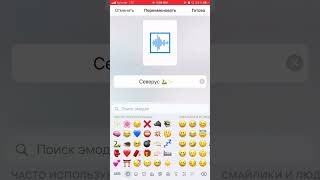Скачать с ютуб Как извлечь звук (аудио) из существующего видео на iPhone или iPad отдельным файлом? в хорошем качестве
Скачать бесплатно Как извлечь звук (аудио) из существующего видео на iPhone или iPad отдельным файлом? в качестве 4к (2к / 1080p)
У нас вы можете посмотреть бесплатно Как извлечь звук (аудио) из существующего видео на iPhone или iPad отдельным файлом? или скачать в максимальном доступном качестве, которое было загружено на ютуб. Для скачивания выберите вариант из формы ниже:
Загрузить музыку / рингтон Как извлечь звук (аудио) из существующего видео на iPhone или iPad отдельным файлом? в формате MP3:
Если кнопки скачивания не
загрузились
НАЖМИТЕ ЗДЕСЬ или обновите страницу
Если возникают проблемы со скачиванием, пожалуйста напишите в поддержку по адресу внизу
страницы.
Спасибо за использование сервиса savevideohd.ru
Как извлечь звук (аудио) из существующего видео на iPhone или iPad отдельным файлом?
Конечно можно вытащить звук из видео через известное приложение iMovie. Но это будет сложнее, чем вы себе представляете. Есть более простой и быстрый способ сделать это через другое бесплатное приложение. В App Store Есть множество вариантов таких однотипных приложений, но лучше всего подойдёт одно с названием MP3 Конвертер Плюс, оно доступно как для iPhone так и для iPad и им легко пользоваться. Давайте сначала установим его на iPhone. Заходим в приложение App Store и ищем по двум ключевым английским словам MP3 converter. Вот так выглядит его иконка. Скачиваем и устанавливаем. Запускаем приложение нажав кнопку открыть. Пролистываем страницы с дополнительными функциями и рекламой и попадаем на главную. Нажмите значок плюс снизу в центре. Выберите вариант импортировать виде Import From Camera Roll (или Импорт из фотоплёнки в русском варианте). Предоставляем этому приложению доступ к своим фото и видео. Выберите нужное видео из которого будем извлекать только звук. Коснитесь картинки видео (иконки) нажмите фиолетовую кнопку внизу. Должно появиться такое. Нажать фиолетовую кнопку (подписано словом Перерабатывать). Потом запустится видеореклама, которую надо досмотреть до конца, пока не появится крестик, чтобы закрыть рекламное окно. А это уже файл извлечённого звука, который имеет такое же название как изначальный видеофайл, но уже с расширением (формата) mp3. Затем можно изменить название этого файла нажав карандаш. Также этот файл можно переслать удобным способом через любой мессенджер, нажав кнопку экспорт. Если же не надо пересылать, то этот файл по умолчанию сохраняется на iPhone в папке Файлы, затем папка Video2Mp3, а в ней папка Converted. И уже в этой финальной папке вы найдёте свой файл с извлечённый звуком из видео. Если вам интересны такие видео - поставьте лайк и подпишитесь на наш канал, чтобы не пропустить новые выпуски. Благодарим вас за просмотр и за то, что поделились со своими друзьями. Им тоже будет интересно. До новых встреч! #айфон #извлечь_звук #звук #обработка_звука #выделить_звук #монтажвидео #монтаж_звука #iphone #sound #extraction #Video2Mp3 #mp3 #mp3 #soundediting #soundedit #soundeditor #extracting